Как восстановить файлы, удаленные с флешки или из корзины
Вопрос о том как восстановить файлы, удаленные с флешки или из корзины на вашем компьютере обычно возникает в следующих ситуациях:
- Вы случайно выполнили очистку корзины или удалили из нее часть файлов (папок).
- При удалении файлов с диска кнопкой Del случайно нажали также клавишу Shift. Эта комбинация приводит к удалению выделенных файлов «мимо» корзины, т.е. они сразу удаляются без возможности восстановления (как думают начинающие пользователи).
- Отформатировали флешку или жесткий диск (да, все что описано ниже, применимо также и к дискам).
- Потеряли файлы в результате атаки зверских вирусов или действий безответственных программ.
- Сделали что-то неведомое, что обычно выражается фразой начинающего пользователя: «Я ничего не сделал, они сами удалились!» (о, сколько раз я ее слышал).

Эта проблема входит в ТОП-5 неприятных ситуаций, которые случаются с компьютерными новичками. Об этом говорят письма с вопросами, которые мне часто присылают. Возьмем хотя бы последнее:
Константин, добрый день!
С интересом читаю вашу рассылку. Однако, к сожалению, на деле успеваю применять немногое из ваших “полезностей” :(
А сегодня случилась авария: удалила безвозвратно папку с детскими фотографиями, в том числе те, что сегодня нужно отправить на конкурс :(((((
Просто в шоке. К знакомому программисту попаду только вечером, будет уже поздно…
Очень прошу, Костя, подскажите программу для восстановления файлов и если возможно, краткую инструкцию: как установить её и восстановить файлы.
по-жа-луй-ста!!!!С уважением, Екатерина
Варианты решения проблемы
Самый очевидный и самый дорогой – обратиться к специалистам по восстановлению файлов. На этом поприще подвизаются не только многочисленные частники, но и целые конторы, оснащенные спецоборудованием и специально обученными людьми. Они предложат вам восстановить файлы даже с диска, по которому от души прошлись обухом топора, и выставят за это конский ценник. Как минимум.
Нетрудно догадаться, что услуги этих фирм предназначены, в основном, для бизнеса, которому бывает так нужно восстановить пропавшие файлы с серой бухгалтерией, что прям ой. К обычной Мариванне, потерявшей сон от пропажи 500 фоток с урожаем кабачков, эти конторы отношения не имеют.
Но именно эта Мариванна может попробовать восстановить удаленные или потерянные файлы своими силами, т.е. бесплатно и без лишних свидетелей (кабачки кабачками, а вдруг там еще что нароется, мало ли).
Как же она это сделает? Да просто, скачает и установит специальную программу для восстановления удаленных файлов. Для бытовых нужд таких программ существует аки голубей на чердаке типичной пятиэтажки.
Почему возможно восстановление удаленных файлов?
Говоря бытовым языком, любой объект (файл) на диске или флешке состоит из двух логических частей: самого объекта и информации о нем в специальной «картотеке объектов».
Когда вы удаляете файл из корзины, сам файл не удаляется сразу, его «тело» остается на диске нетронутым, а удаляется только информация о файле из «картотеки». Т.е. он официально перестает существовать, операционная система его больше не видит, но фактически файл остается на неопределенное время на диске.
Почему на неопределенное время? Потому что занятое файлом место с момента удаления числится свободным и на него в любой момент может быть записана новая информация. Вот тогда файл уже и перестанет существовать де факто.
Аналогичная ситуация происходит при форматировании диска или флешки. При обычном форматировании файлы не стираются, удаляются только записи о них из «картотеки». Т.е. диск становится вроде как пустой, но все еще хранит на себе все, что было на нем перед форматированием.
Это значит, что чем быстрее после удаления/потери файлов или форматирования диска вы попробуете их восстановить, тем больше шансов на успех. Ведь даже если вы сами не записываете на диск/флешку никаких новых данных, это может делать операционная система, сохраняя на носитель свою служебную информацию.
Какой программой можно восстановить файлы
Как я уже сказал, таких программ много. Наиболее продвинутые из них – платные, но нас интересует «бытовая» ситуация, для которой достаточно и бесплатной. Какой именно? Я перепробовал 5 разных и программ для восстановления файлов и больше всего мне понравилась R.Saver.
На ее примере мы и рассмотрим восстановление удаленных файлов с флешки. Но это не значит, что вы должны пользоваться только ей. Напротив, если не получается восстановить файлы одной программой, можно попробовать задействовать другие. Освоив сам принцип, вам будет легко это сделать.
Скачиваем и запускаем программу
Переходим на официальную страницу программы на сайте разработчика и нажимаем там на ссылку «Скачать».
Извлекаем из полученного zip-архива папку с программой. Зайдя в нее запускаем файл «r.saver.exe», который сразу запустит программу на вашем компьютере, ее не требуется устанавливать.
Важный момент: программа должна запускаться НЕ с того диска, с которого вы собираетесь восстанавливать файлы. Т.е. если восстанавливать будем с флешки (в моем примере это диск P), то запускаем программу с другого диска (у меня диск D).
Сканируем флешку и восстанавливаем удаленные файлы
При запуске программа определяет список дисков, с которых возможно произвести восстановление файлов, и выводит их в левой части своего окна:
Выбираем нужный нам диск (флешку) и нажимаем на кнопку «Сканировать» в верхней части окна:
После этого программа задаст вам такой вопрос: «Выполнить полное (посекторное) сканирование файловой системы?». Ответьте на этот вопрос «Да», если вы восстанавливаете файлы с флешки, которая была отформатирована. И «Нет», если хотите восстановить файлы, которые просто были с нее удалены.
Во втором случае времени на анализ уйдет меньше.
По завершении анализа программы выдаст список файлов и папок на флешке, которые можно восстановить:
Теперь выделите мышкой те файлы и папки, которые хотите восстановить. Пусть в нашем примере это будет файл «pc-wizard_2014.2.13.exe» и папка «Фото» (чтобы выделить несколько строк, удерживайте Ctrl при клике мышкой).
После выделения нужных строк нажмите на кнопку «Сохранить выделенное»:
Откроется новое окно, в котором вам нужно выбрать тот диск и ту папку в своем компьютере, куда будут сохранены восстанавливаемые данные:
Только не выбирайте тот же носитель информации, с которого восстанавливаете, вдруг понадобится с него восстановить какие-то еще файлы и папки! Надеюсь, вы помните, что чем меньше мы будем записывать новой информации на эту флешку, тем выше вероятность, что с нее удастся восстановить удаленные или испорченные файлы.
Для сохранения не забудьте нажать кнопку «Выбрать».
В зависимости от объема выбранных данных сохранение может занять некоторое время, после чего вы найдете восстановленные файлы и папки в том месте, которое указали раньше.
Ура, можно вас поздравить!
Другие подобные программы работают похожим образом. Если вам не удастся восстановить файлы с помощью нескольких программ, то увы, скорее всего, «народная компьютерная медицина» тут уже не поможет и воскресить свои файлы в домашних условиях не получится.
А чтобы вам не пришлось вникать в то, как восстановить файлы и папки, удаленные из корзины или с флешки, настройте и используйте в своем компьютере автоматическое резервное копирование.
Выводы
- Удаление файлов «мимо» корзины, их порча, ошибочное форматирование флешки – распространенная проблема, которая хоть раз возникала у большинства пользователей.
- Восстановить файлы, потерянные вследствие этого – можно. Хотя бы попытаться.
- Даже после удаления или форматирования «тело» файлов продолжает оставаться на диске, хотя операционная система считает их больше не существующими.
- Восстанавливать удаленные файлы нужно как можно быстрее, пока их «тело» не удалено новой информацией.
- Для восстановления нужно использовать специальные бесплатные программы, например, R.Saver.
Если вы больше предпочитаете изучать компьютер по видеоурокам, то предлагаю вам посмотреть свой урок о том как восстановить удаленные файлы с помощью программы R.Saver. Этот урок входит в мой полный обучающий курс по компьютерам и интернету под названием “Античайник“. Если вам понравился урок и вы хотите освоить компьютер под моим руководством, перейдите по ссылке, чтобы ознакомиться с полным содержанием курса и заказать его.

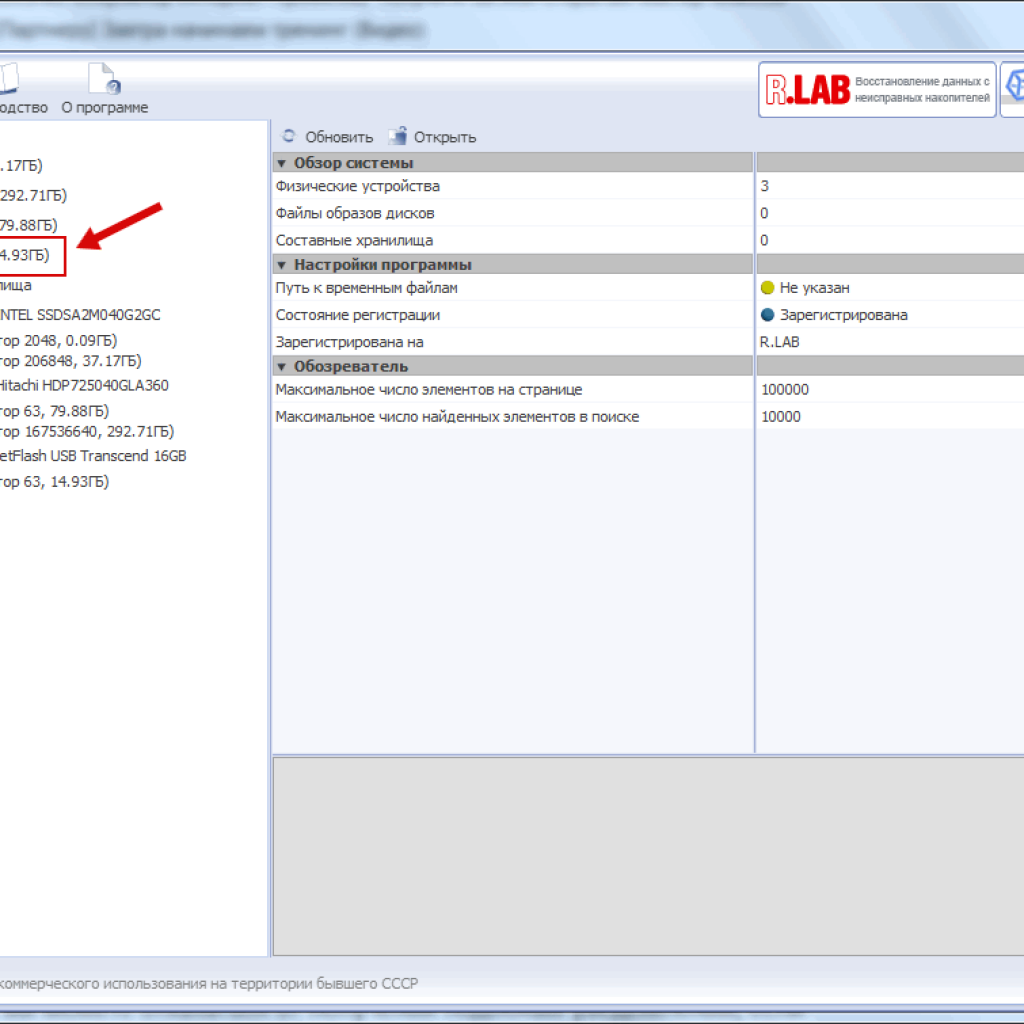
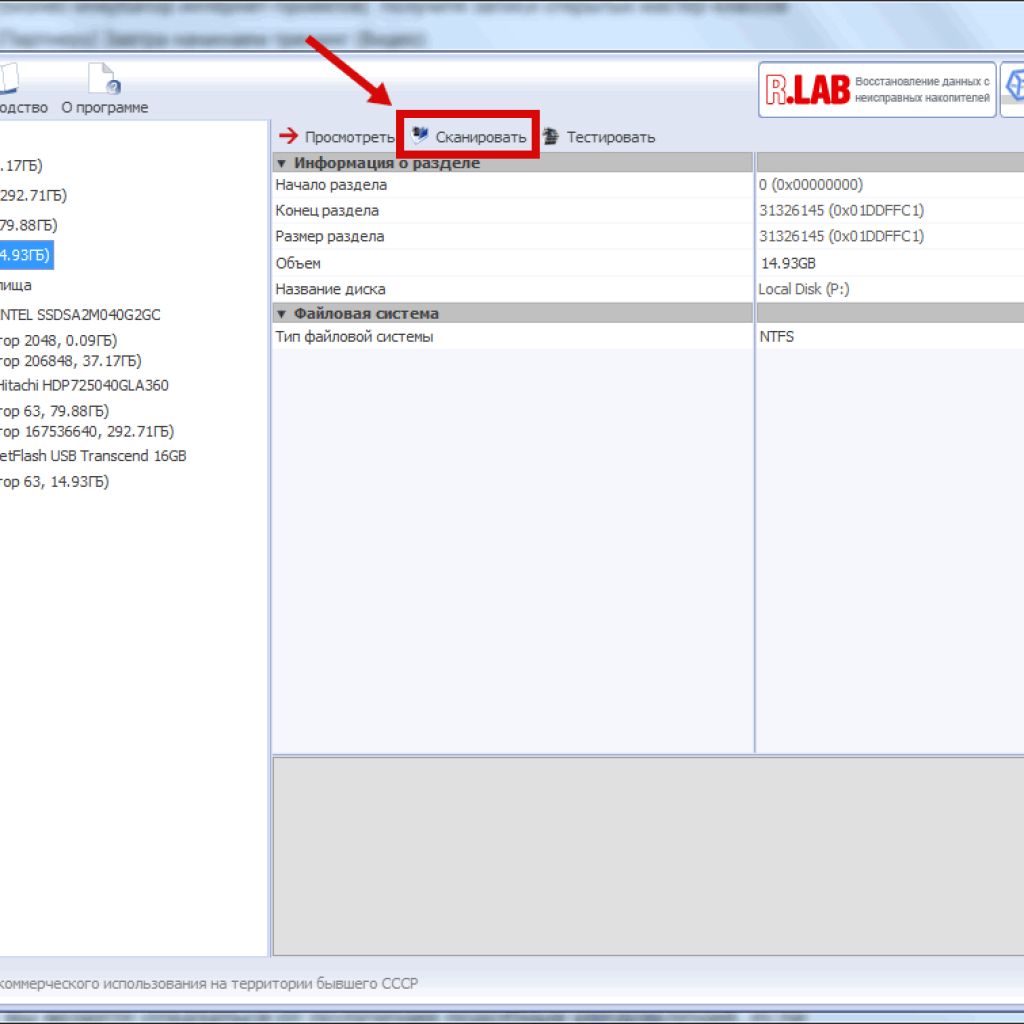
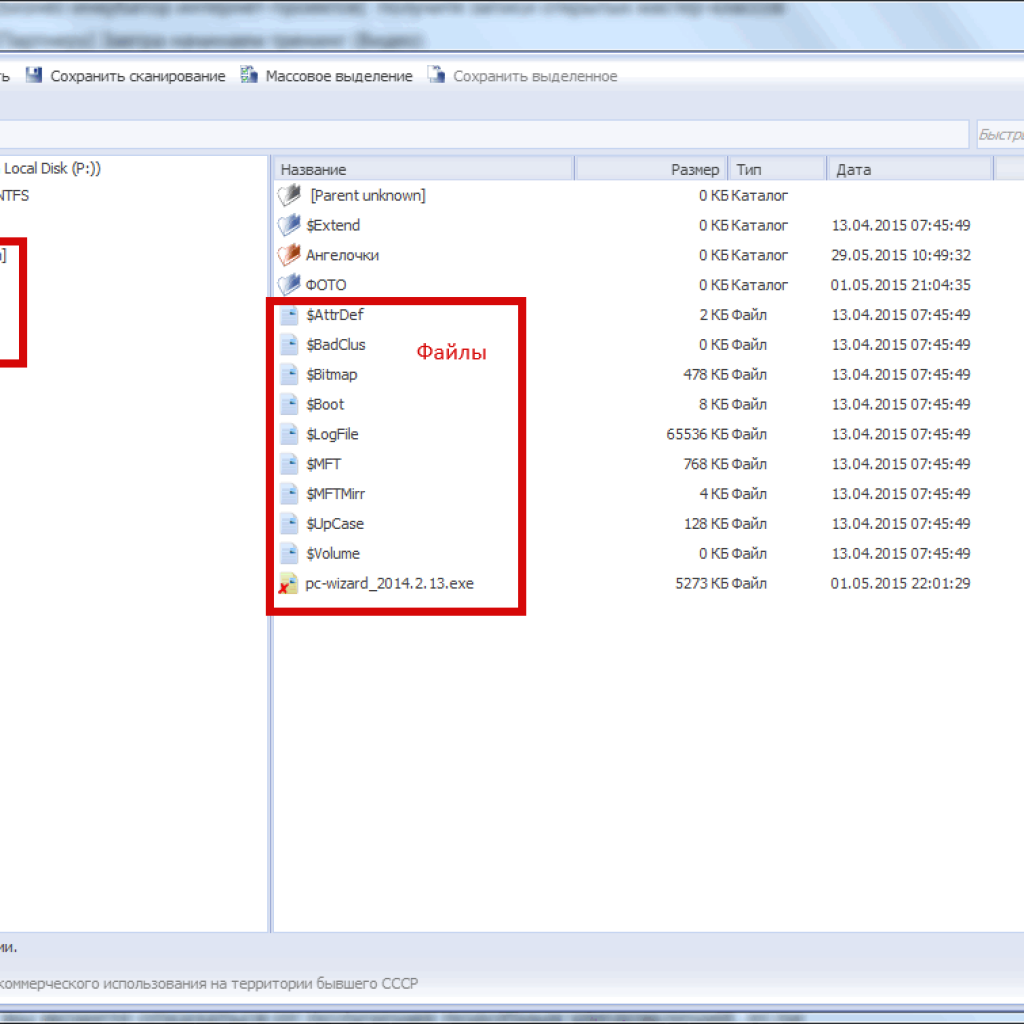
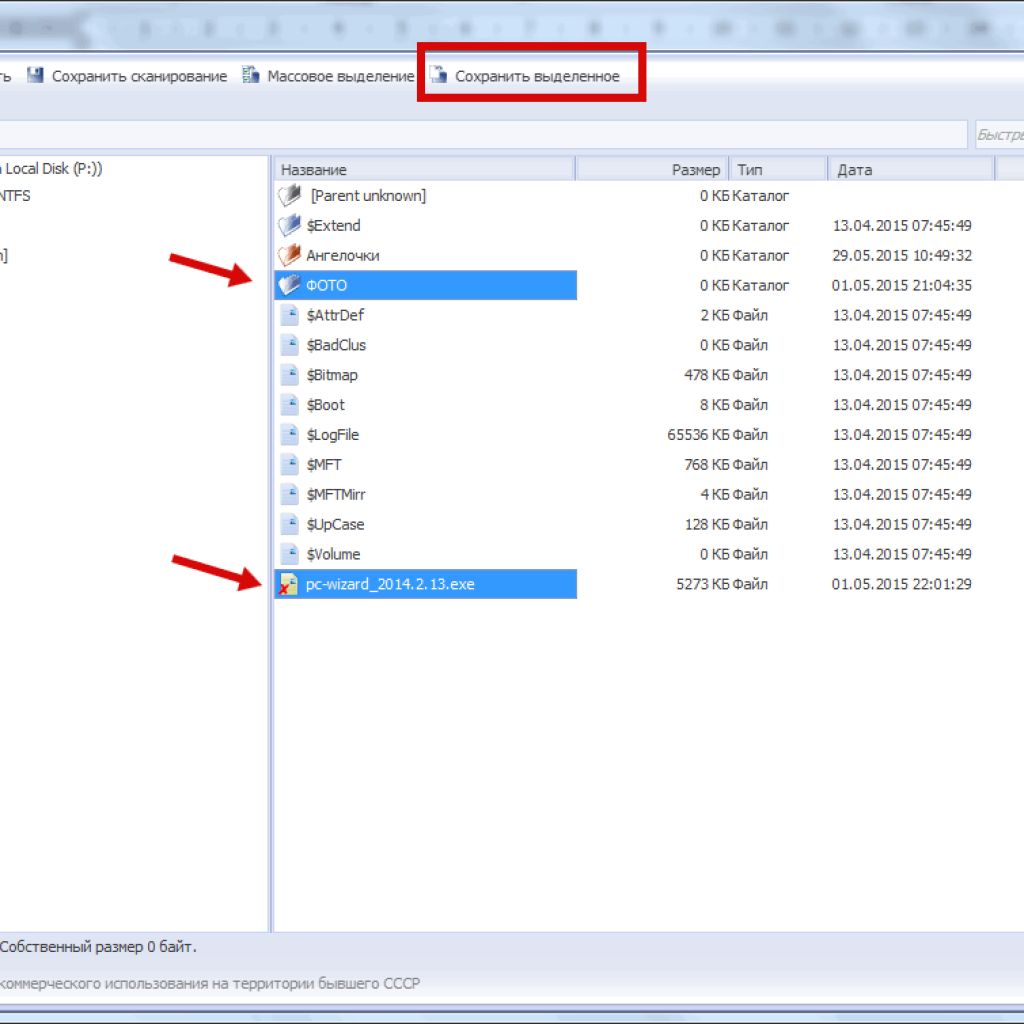
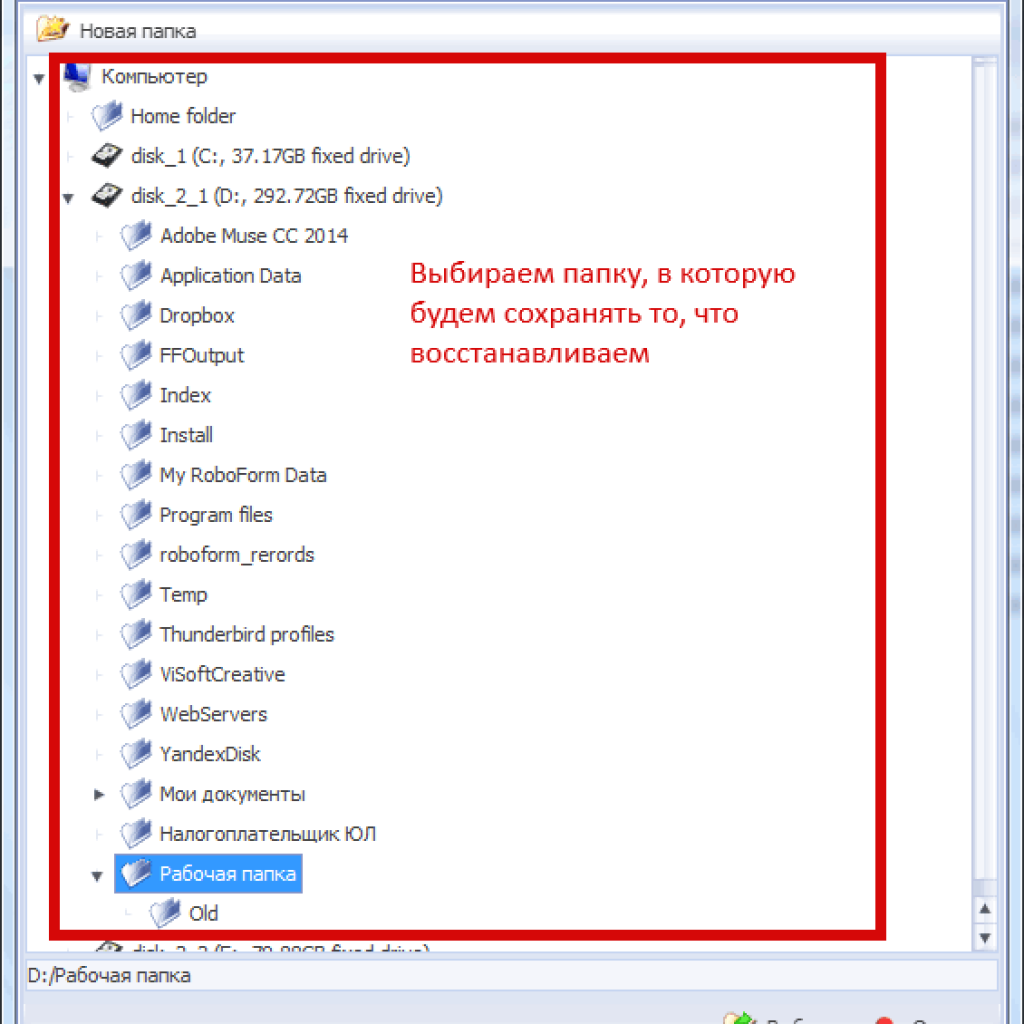





Здравствуйте уважаемый Константин! Всегда с удовольствием читаю Ваш блог- статьи всегда интересные и полезные! Спасибо!
Но у меня есть к Вам огромная просьба – появилась у меня проблема с компом и вот уже вторые сутки пытаюсь найти ответ,как её устранить. Может Вы сможете мне помочь советом?!
Столкнулся с проблемой: не открываются ни кнопка Мой комп., ни проводник,ни корзина. Причем при их открытии они появляются в трее и диспетчер задач пишет,что работают нормально.Но на Раб.столе чисто.Тогда как другие проги и браузеры работают нормально. При запуске в безопасном режиме все работает отлично
Помогите – в чем причина? как исправить? Кстати думал Google глючит – снес его, переустановил с оф.сайта, также удалил несколько неиспользумых программ, почистил CCleaner, Др.Веб Курейт, своим антивирусом – никаких изменений.Фалы приходится открывать ТоталКоммандера (он работает)
Заранее благодарю. Олег
Ответить
Олег, спасибо.
Т.е. Вы выбираете “Пуск – Все программы – Стандартные – Проводник” и после клика ничего не происходит?
Ответить
Пробовал по всякому и чере Стандартные и через ярлыки, и через Панель управления. Кстати в Панели управления такая же история практически со всеми панелями и элементами
Ответить
Такие ситуации не имеют универсального решения, это почти наверняка нарушения в реестре, которые требуют ручного разбора и внесения изменений (и гарантии, что вообще можно восстановить нет). Единственный известный мне действенный способ – обратиться на virusinfo.info. Дело это долгое (обычно неделя минимум), но часто помогает.
Ответить
Спасибо, буду пробовать
Ответить
Очень нужный и полезный материал. Ситуация с удалением нужного файла известна. Теперь буду знать,как восстановить. СПАСИБО!
Ответить
Спасибо. Информация необходимая. Все случается- и почему то- чаще всего… с фотками. А ведь речь идет не только о USB флэшках, но как я понимаю и о флэшках фотоаппаратов? Они с блютуз соединением. И вот с них то частенько что-то пропадает при неумелом или небрежном копировании.
Ответить
Насчет блютуз не знаю, у меня таких нет. Если такая флешка видна как съемный диск, тогда все аналогично. Если доступ к ней происходит через специальную программу, тогда скорее всего не получится.
Ответить
Здравствуйте,Константин! Прежде всего, огромное Вам спасибо за Вашу работу!!! Может, я сейчас не совсем по данной теме, данные не утрачены, но вот воспользоваться ими я никак не могу. Делал я резервное копирование с помощью антивируса Касперского на отдельный жёсткий диск Seagate Backup Plus portable drive 500GB/GO USB3.0(это с упаковки, на всякий случай), так вот, делал я это аж года с 12-го, а теперь понадобились некоторые данные, но открыть никак не могу. Понимаю, что прблема несложная, но как заклинило! Да, похоже, этот накопитель для Mac, а у меня XP. Если можно, посоветуйте, что делать. Спасибо.
Ответить
Хм… а раньше, когда сохраняли резервную копию, Вы его использовали на маке или на Windows-компьютере? Насколько я понимаю, диск как железяка не отличается для Мака и PC, а вот файловая система наверно разная. А Вы как определили, что он для мака?
Ответить
Здравствуйте,Константин! Вы правы, этот диск и для мака и для Windows, файловая система NTFS. Я вчера долго провозился, пытался загрузить ПО для Windows, но не загружаются некоторые элементы, так что всё дело, видимо в моём компьютере, с ним надо разбираться.
Ответить
NTFS должна без проблем читаться в Windows. А какую конкретно ошибку пишет, когда Вы пытаетесь скопировать файлы с этого диска?
Ответить
Не загружается уже давно netframenwork, но Вы употребили слово “скопировать”, это случайно? Что, файлы с этого HDD надо предварительно куда-то копировать? Я-то пытаюсь воспользоваться им как обычным DVD! В этом вся загвоздка?
Ответить
Как я понял, Вы хотите вытащить с этого диска резервные копии, созданные раньше. Вот про них я и написал “скопировать”.
Ответить
Спасибо за подсказку! Я должен подумать.
Ответить
Константин, добрый день!
Большое спасибо за необходимый и нужный материал.
Ответить
Добрый день! Подписалась на ваши рассылки и не пожалела об этом. Много интересного. Но у меня еще вопрос: есть ли программы, которые могут отсортировать файлы с одинаковым содержанием. В свое время отдавала переустановить компьютер, данные скинула на жесткий диск. Потом оказалось, что и на компе данные остались.
Ответить
Спасибо, Галина. К сожалению, не очень понял, что значит “отсортировать файлы с одинаковым содержанием”. Возможно, Вы имеете в виду поиск дубликатов файлов, хранящихся в разных папках. Это можно делать с помощью программ для сихронизации. Например, такая функция есть в Total Commander. Вот мой урок на эту тему: http://info-atlas.com/videouroki/sinhronizaciya-papok-v-total-commander/
Ответить
Здравствуйте,Константин!
Рассылки Ваши получаю давно.И,даже несмотря на весьма преклонный возраст и минимальные требования к компьютеру,кое-какие советы использую.А читаю все с удовольствием – подкупает доступность изложения материала и красота стиля.Спасибо большое,успехов и всяческого благополучия!
Ответить
А как быть в случае,когда получил подарок в виде программы шифровальщика?По роду деятельности авто диагностика,и практически все накопленные годами знания спрятаны под длинными названиями типа email-gcaesar2@aol.com…..Где то полностью все зашифровано,а где то одна две папки.Причем даже в папках Program Fail в рабочих программах появились.Ну здесь проще-сами программы хранятся отдельно,переустановил,а вот базы данных жалко?
Спасибо
Ответить
Не изучал этот вопрос, не могу сказать. Если уже что-то зашифровано, то боюсь расшифровать это может только тот вирус, который зашифровал. Обычно они вымогают деньги за это в виде SMS, а в ответ должны прислать код расшифровки. Гарантии, что пришлют, естественно, никакой.
Ответить
Константин, большое спасибо за интересную информацию!
Ответить
Здравствуйте, Константин. Ваши темы все очень интересные и применимы в случае необходимости. Да и в комментариях порой находишь какие-то ответы на свои вопросы, которыми порой не хочется “доставать” своих знакомых. Спасибо вам за содержательный блог.
Ответить
Здравствуйте. Многие ваши уроки, даже мне чайнику, понятны и полезны. Желаю успеха и развития в вашей работе.
Ответить
Константин, добрый день. Подскажите, как вернуть фото с видеокамеры, случайно удалила фотографии отца – последние прижизненные. Когда я это осознала, я испытала ужас, как-будто совершила убийство. Есть возможность мне помочь? Галина
Ответить
Смотря что является носителем информации в камере. Если это карта памяти, ее нужно вынуть, подключить к компьютеру и пробовать так, как описано в статье. Если на карте есть специальный переключатель для запрета записи, его нужно перевести в положение “lock”.
Если данные были на внутренней памяти видеокамеры, камеру нужно подключить к компьютеру по USB, чтобы она была видна как внешний диск. И тоже действовать как описано в статье.
Ответить
Константин здравствуйте! Простите меня пожалуйста,я “старый знакомый”,коих конечно уж у Вас много.Но я не знаю куда обратиться и вот пришла сюда только,поскольку рассылки то получала…Дело в том что я не могу войти на форум-то Константина Фёста.Почему то неправильный логин,пароль…так я ж всегда входила.Причем там какая-то конференция,говорит,учетную запись…я ничего не пойму.И пишут “обратитесь к администратору”,а такой кнопки то нигде и нет(я ж никак не вхожу).Помогите пожалуйста.Я вновь зарег-сь с др.Эл почты,а мне опять про “конференцию”,так я ж всегда просто на форум ходила…Чего я так заплуталась?Спасибо большое.С уважением, Татьяна Григорьевна. Да,я сюда вдруг не смогу еще раз попасть,может мне на Эл почту прям дадите ответ?Спасибо.Извините за беспокойство.
Ответить
Здравствуйте,Константин!
Ваша бескорыстная помощь подкупает! Я много Ваших советов применяю и всегда восхищаюсь вашей эрудицией,как вы доступно излагаете материал. Кажется, все так просто разрешить все наши проблемы!
Спасибо Вам! С уважением и благодарностью,Таисия Ивановна!
Ответить
Татьяна Григорьевна, конференция и форум в данном случае одно и то же. Просто создатели форумов любят в своих инструкциях называть их “конференция”. Я жду Ваш ответ в службе поддержки. Пишите туда, разберемся.
Ответить
Всем спасибо за положительные отзывы о моей работе!
Ответить
Благодарю, очень сильно выручил.
Ответить
Здравствуйте,Константин! Благодарю Вас за помощь нам, любителям).
Удалены с моего ноута документы,корзина чиста))
Скачала программу восстановления,о которой Ваша статья.
Не видит программа корзины, хоть что делай.
Подскажите путь к корзине на wind/8.1, как называются папки корзины, Пожалуйста….
Ответить
Добрый день,Константин. Когда кликаю на значке папки на жестком диске указатель мыши превращается в песочные часы,компьютер завис ает. Папка не открывается. Что надо сделать, чтобы в win xp получить доступ к содержимому папки ?
P.S. Просматривал комментарии там упоминались твой блог и рассылки. Где их можно посмотреть.
Ответить